
本文共 8502 字,大约阅读时间需要 28 分钟。
在之前的文章中,我们了解了webpack的基本使用和原理:
而当项目越来越复杂时,会面临着构建速度慢和构建出来的文件体积大的问题。webapck构建优化对于大项目是必须要考虑的一件事,下面我们就从速度和体积两方面来探讨构建优化的策略。
分析工具
在优化之前,我们需要了解一些量化分析的工具,使用它们来帮助我们分析需要优化的点。
webpackbar
webpackbar可以在打包时实时显示打包进度。配置也很简单,在plugins数组中加入即可:
const WebpackBar = require('webpackbar')module.exports = { plugins: [ ... new WebpackBar() ]} 
speed-measure-webpack-plugin
使用speed-measure-webpack-plugin可以看到每个loader和plugin的耗时情况。
和普通插件的使用略有不同,需要用它的wrap方法包裹整个webpack配置项。
const SpeedMeasurePlugin = require('speed-measure-webpack-plugin')const smp = new SpeedMeasurePlugin()module.exports = smp.wrap({ entry: './src/main.js', ...}) 打包后,在命令行的输出信息如下,我们可以看出哪些loader和plugin耗时比较久,然后对其进行优化。
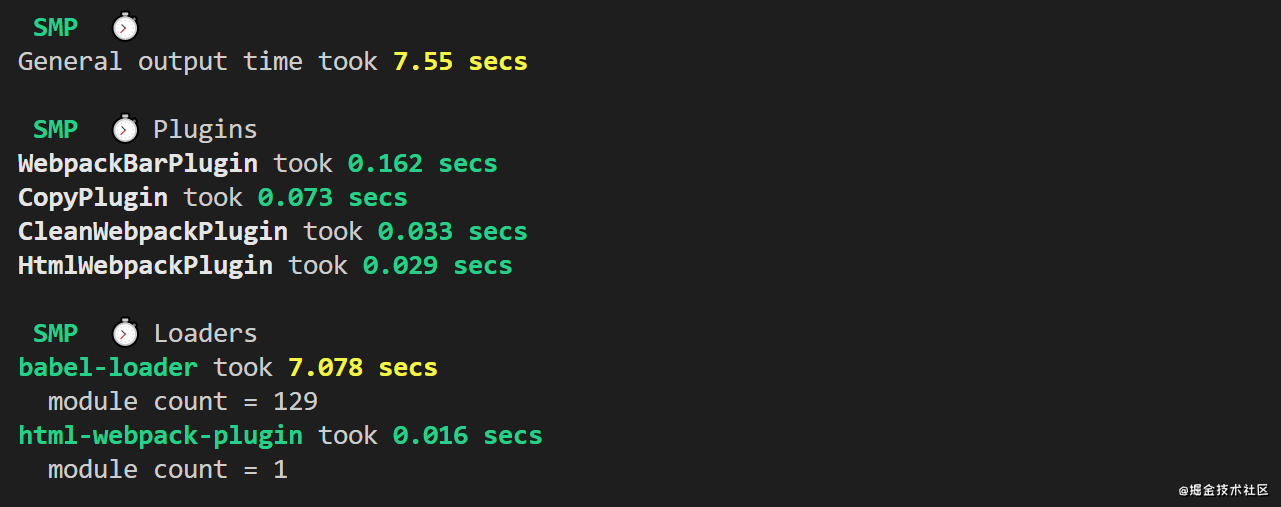
webpack-bundle-analyzer
webpack-bundle-analyzer以可视化的方式让我们直观地看到打包的bundle中到底包含哪些模块内容,以及每一个模块的体积大小。我们可以根据这些信息去分析项目结构,调整打包配置,进行优化。
在plugins数组中加入该插件。构建完成后,默认会在http://127.0.0.1:8888/展示分析结果。
const BundleAnalyzerPlugin = require('webpack-bundle-analyzer').BundleAnalyzerPluginmodule.exports = { plugins: [ ... new BundleAnalyzerPlugin() ]} 
webpack-bundle-analyzer会计算出模块文件在三种情形下的大小: - stat:文件未经过任何转换的原始大小
- parsed:文件经过转换后的输出大小(比如babel-loader转换ES6->ES5、UglifyJsPlugin压缩等等)
- gzip:parsed后的文件,经过Gzip压缩的大小 使用
speed-measure-webpack-plugin和webpack-bundle-analyzer本身也会增加打包时间(webpack-bundle-analyzer特别耗时),所以建议这两个插件在开发分析时使用,而在生产环境去掉。

优化构建速度
多进程构建
运行在Node.js之上的 Webpack 是单线程的,就算有多个任务同时存在,它们也只能一个一个排队执行。当项目比较复杂时,构建就会比较慢。如今大多数CPU都是多核的,我们可以借助一些工具,充分释放 CPU 在多核并发方面的优势。
比较常见的有happypack、thread-loader。
happypack
happypack能够将构建任务分解给多个子进程去并发执行,子进程处理完后再把结果发送给主进程。使用配置如下,就是把原有的loader的配置转移到happyPack中去处理。
const Happypack = require('happypack')module.exports = { module:{ rules:[ { test: /\.js$/, use: 'happypack/loader?id=babel' //问号后面的查询参数指定了处理这类文件的HappyPack实例的名字 }, ] }, plugins:[ new Happypack({ id: 'babel', //HappyPack实例名,对应上面rules中的“id=babel” use: ['babel-loader'] //原本要使用的loader }) ]} thread-loader
happypack的作者已经没有这个项目进行维护了,在webpack4之后,可以使用thread-loader。
thread-loader使用起来很简单,就是把它放置在其它loader之前,如下所示。放置在这个thread-loader之后的 loaders会运行在一个单独的worker池中。
module.exports = { module:{ rules:[ { test: /\.js$/, use: ['thread-loader','babel-loader'] } ] },} 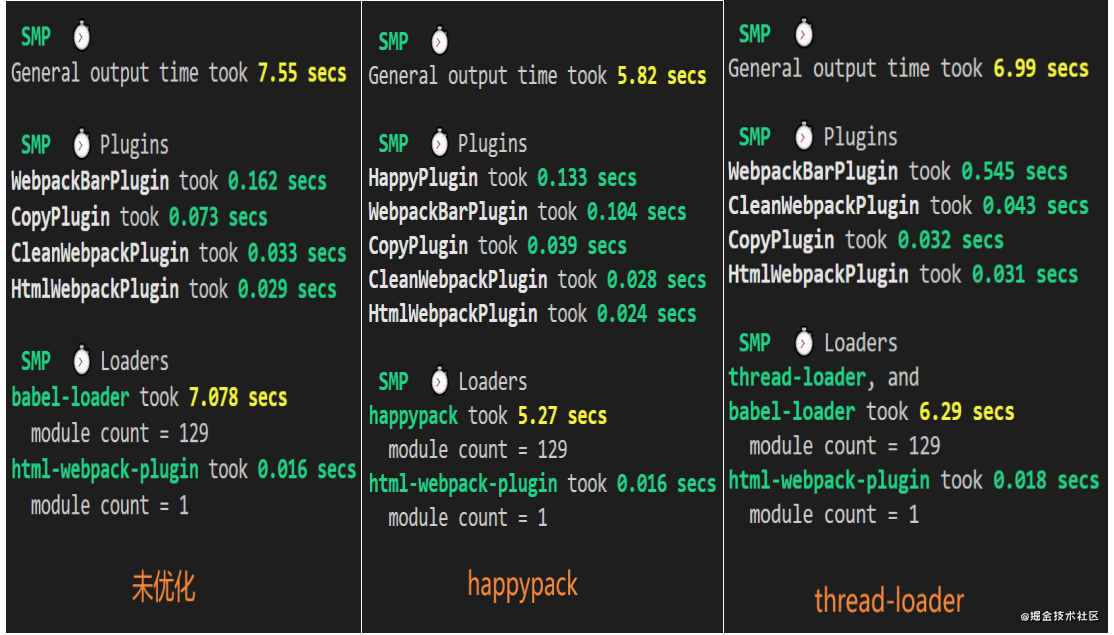
利用缓存
利用缓存可以提升二次构建速度(下面的对比图都是二次构建的速度)。使用缓存后,在node_modules中会有一个.cache目录,用于存放缓存的内容。
cache-loader
在一些性能开销较大的 loader 之前添加此cache-loader,以将结果缓存到磁盘中。
module.exports = { module: { rules: [ { test: /\.js$/, use: ['cache-loader','babel-loader'] } ] }} 可以看出,使用cache-loader后,构建速度有非常明显的提升。
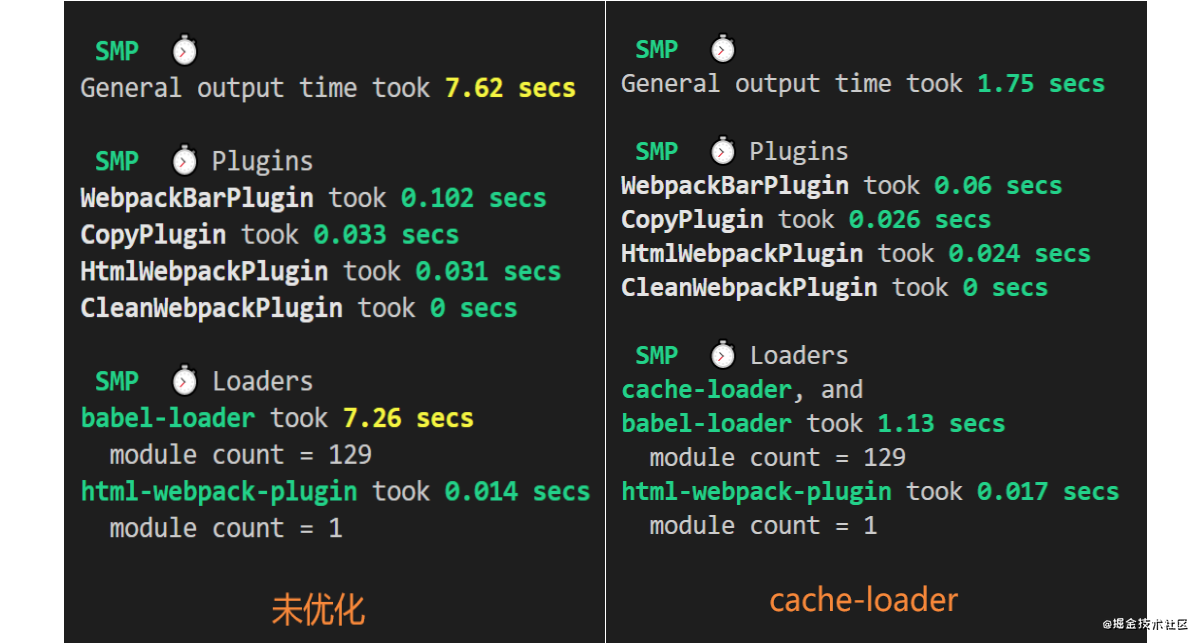
babel-loader使用缓存,也可以不借助cache-loader,直接在babel-loader后面加上?cacheDirectory=true module.exports = { module: { rules: [ { test: /\.js$/, use: ['babel-loader?cacheDirectory=true'] } ] }} hard-source-webpack-plugin
hard-source-webpack-plugin用于开启模块的缓存。
const HardSourceWebpackPlugin = require("hard-source-webpack-plugin")module.exports = { plugins:[ new HardSourceWebpackPlugin() ]} 使用hard-source-webpack-plugin后,二次构建速度大概提升了90%。
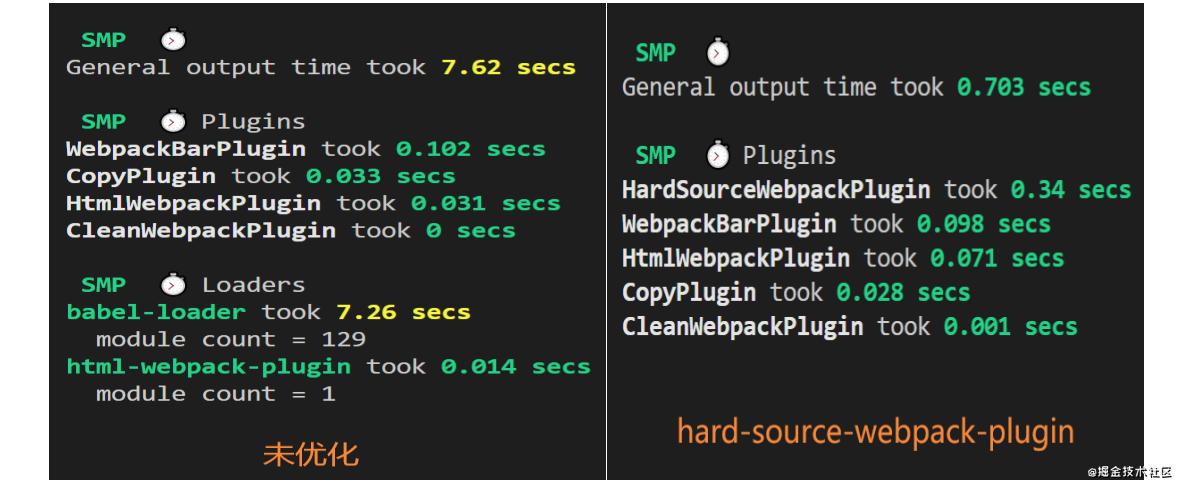
include/exclude
通常来说,loader会处理符合匹配规则的所有文件。比如babel-loader,会遍历项目中用到的所有js文件,对每个文件的代码进行编译转换。而node_modules里的js文件基本上都是转译好了的,不需要再次处理,所以我们用 include/exclude 来帮我们避免这种不必要的转译。
module.exports = { module:{ rules:[ { test: /\.js$/, use: ['babel-loader'], exclude: /node_modules/ //或者 include: [path.resolve(__dirname, 'src')] } ] },} include直接指定查找文件夹,比exclude效率更高,更能提升构建速度。
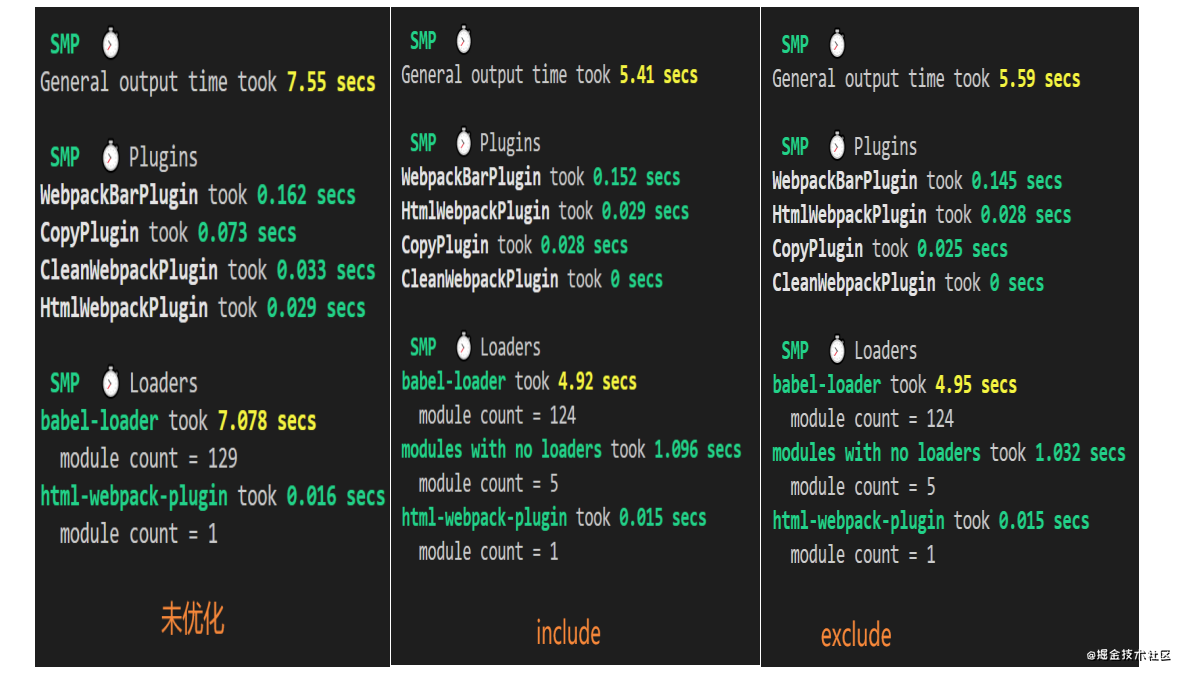
动态链接库
上面的babel-loader可以通过include/exclude,避免处理node_modules里的第三方库。
但如果将第三方库代码和业务代码都打包进一个bundle文件,那么处理这个bundle文件的插件,比如uglifyjs-webpack-plugin、terser-webpack-plugin等,就没办法不处理里面第三方库内容。
其实第三方库代码基本都是成熟的,不用作什么处理。因此,我们可以将项目的第三方库代码分离出来。
常见的处理方式有三种:
- DllPlugin
Externals可以避免处理第三方库,但每一个第三方库都得在html文档中增加一个script标签来引入,一个页面过多的js文件下载会影响网页性能,而且有时我们只使用第三方库中的一小部分功能,用script标签全量引入不太合理。
SplitChunks在每一次构建时都会重新构建第三方库,不能有效提升构建速度。
这里推荐使用DllPlugin和DLLReferencePlugin(配合使用),它们是webpack的内置插件。DllPlugin会将不频繁更新的第三方库单独打包,当这些第三方库版本没有变化时,就不需要重新构建。
使用方法:
- 使用DllPlugin打包第三方库
- 使用DLLReferencePlugin引用manifest.json,去关联第1步中已经打好的包
- 首先,新建一个webpack配置文件
webpack.dll.js用于打包第三方库(第1步)
const path = require('path')const webpack = require('webpack')module.exports = { mode: 'production', entry: { three: ['three', 'dat.gui'] // 第三方库数组 }, output: { filename: '[name].dll.js', //[name]就是在entry path: path.resolve(__dirname, 'dist/lib'), library: '[name]' }, plugins: [ new webpack.DllPlugin({ name: '[name]', path: path.resolve(__dirname, 'dist/lib/[name].json') //manifest.json的存放位置 }) ]} 打包好后,可以看到,在dist目录下增加了一个lib文件夹。

- 然后,我们在
webpack.base.js做一下修改,去关联第1步中已经打好的包(第2步)
module.exports = { plugins:[ //修改CleanWebpackPlugin配置 new CleanWebpackPlugin({ cleanOnceBeforeBuildPatterns: [ '!lib/**' //在每次清楚dist目录时,不清理lib文件夹的内容 ] }), // dll相关配置 new webpack.DllReferencePlugin({ // 将manifest字段配置成我们第1步中打包出来的json文件 manifest: require('./dist/lib/three.json') }) ]} 再次打包后可以看到,相比于一开始整个项目的体积 9.11MB,体积减小了90%,因为这是一个多页面打包()的应用,每个页面都引用了体积庞大的three.js核心文件,我们把体积最大的three.js核心文件从每个页面的bundle中抽离出来后,bundle的体积大大减小。

再来看看构建时间:相比于使用DllPlugin之前,时间减少了30% 。
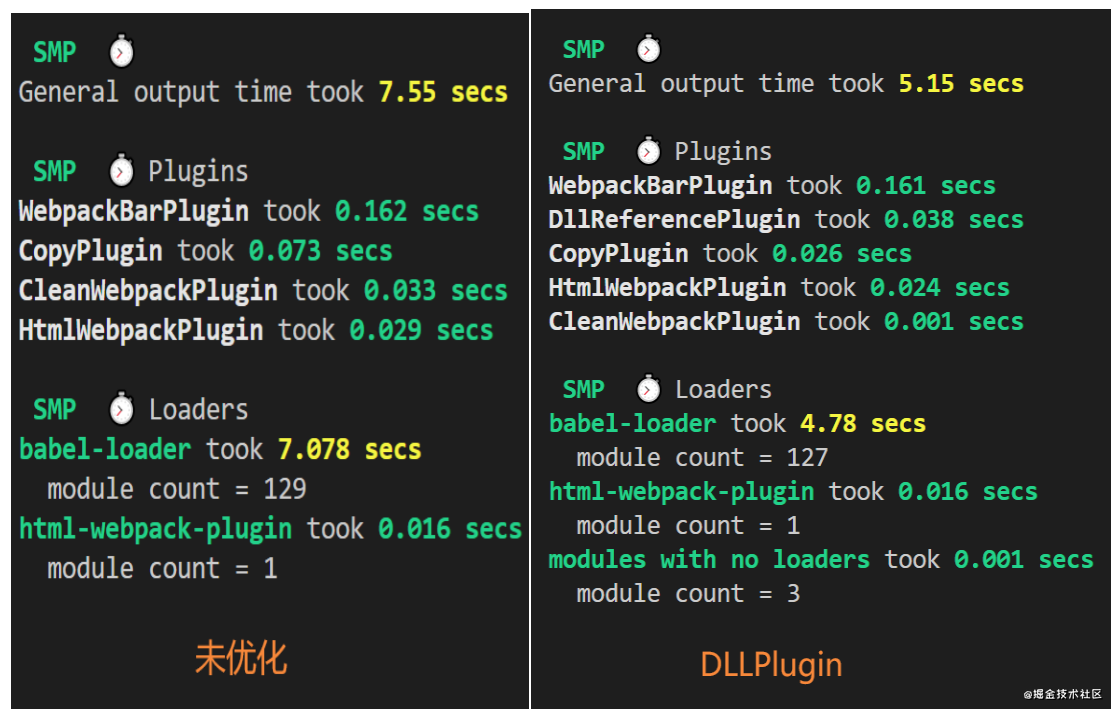
不仅仅是第三方库,业务代码中的基础库也可以通过进行DllPlugin分离。
优化构建体积
代码分割
分离第三方库和业务代码中的基础库,可以避免单个bundle.js体积过大,加载时间过长。并且在多页面构建中,还能减少重复打包。
常见的操作是通过SplitChunks(之前的文章已经详细地写过了:)和 动态链接库(如上所示),这里都不再赘述。
动态import
动态import的作用主要减少首屏资源的体积,非首屏的资源在用到的时候再去请求,从而提高首屏的加载速度。一个常见的例子就是单页面应用的路由管理(比如vue-router)
{ path: '/list', name: 'List', component: () => import('../views/List.vue') }, 不是直接import组件(import List from '../views/List.vue'),那样会把组件都打包进同一个bundle。而是动态import组件,凡是通过import()引用的模块都会打包到独立的bundle,使用到的时候再去加载。对于功能复杂,又不是首屏必须的资源都推荐使用动态import。
show弹窗/***methods: { loadModal(){ import('../modal/index.js') }}***/ treeShaking
使用ES6的import/export语法,并且使用下面的方式导入导出你的代码,而不要使用export default。
// util.js 导出export const a = 1export const b = 2export function afunc(){}或export { a, b, afunc }// index.js 导入import { a, b } from './util.js'console.log(a,b) 那么在mode:production生产环境,就会自动开启tree-shaking,移除没有使用到的代码,上面例子中的afunc函数就不会被打包到bundle中。
代码压缩
常用的js代码压缩插件有:uglifyjs-webpack-plugin 和 terser-webpack-plugin。
在webpack4中,生产环境默认开启代码压缩。我们也可以自己配置去覆盖默认配置,来完成更定制化的需求。
v4.26.0版本之前,webpack内置的压缩插件是uglifyjs-webpack-plugin,从v4.26.0版本开始,换成了terser-webpack-plugin。我们这里也以terser-webpack-plugin为例,和普通插件使用不同,在optimization.minimizer中配置压缩插件
const TerserPlugin = require('terser-webpack-plugin');module.exports = { optimization: { minimizer: [ new TerserPlugin({ parallel: true, //开启并行压缩,可以加快构建速度 sourceMap: true, //如果生产环境使用source-maps,则必须设置为true }) ] }} 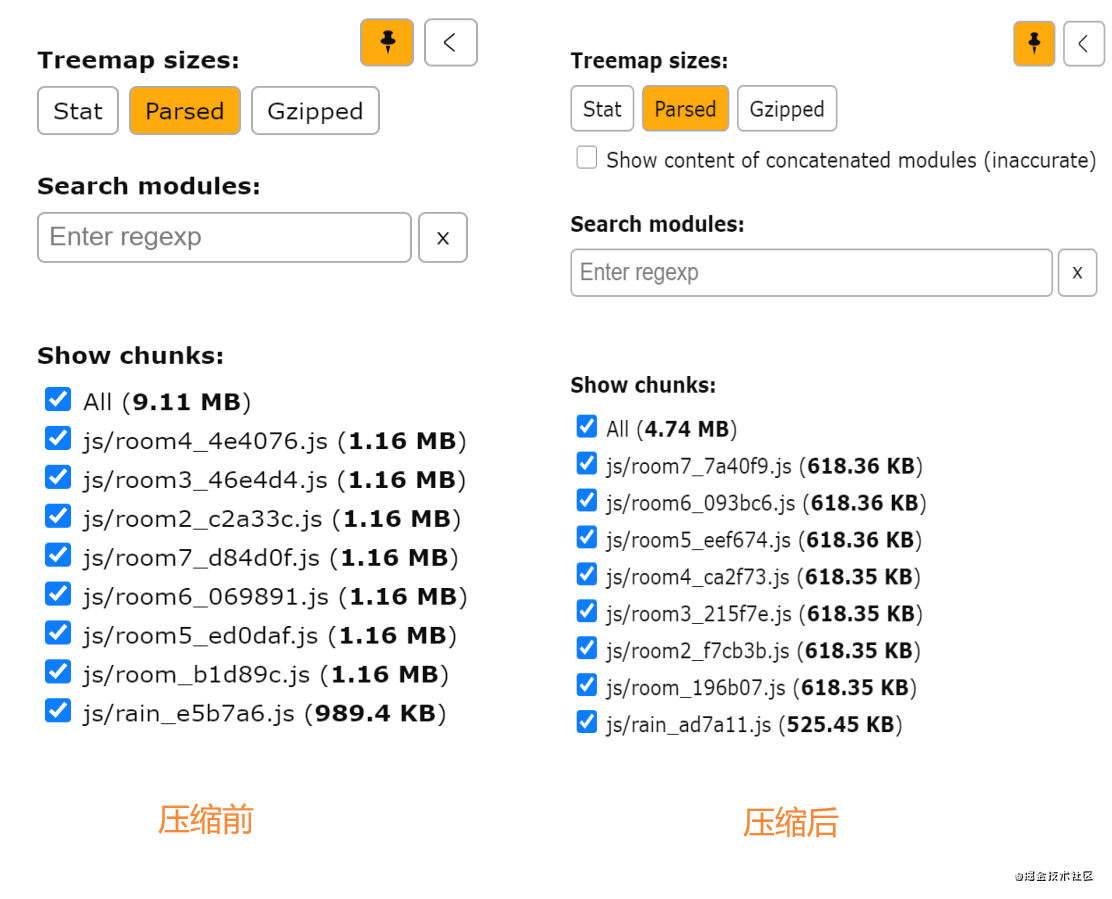
雪碧图
雪碧图将多张小图标拼接成一张大图,在HTTP1.x环境下,雪碧图可以减少HTTP请求,加速网页的显示速度。
用于合成雪碧图的图标体积要小,较大的图片不建议拼接成雪碧图;同时要是网站静态图标,不是通过ajax请求动态获取的图标。所以通常是作为网站logo、icon之类的图片。
开发时,可以是UI提供雪碧图,但是每新增一个图标,就要重新制作一次,重新计算偏移量,比较麻烦。通过webpack插件合成雪碧图,就可以在开发时直接使用单个小图标,在打包时,自动合成雪碧图,并自动自动修改css中的background-position的值。
下面,我们借助postcss-sprites来自动合成雪碧图。
首先,在webpack.base.js中配置postcss-loader:
//webpack.base.jsmodule.exports = { module: { rules: [ { test: /\.css$/, use: ['vue-style-loader','css-loader', 'postcss-loader'] //配置postcss-loader }, { test: /\.less$/, use: [ 'vue-style-loader','css-loader', 'postcss-loader', 'less-loader'] //配置postcss-loader } ] }}; 然后在项目根目录下新建.postcssrc.js,配置postcss-sprites。
module.exports = { "plugins": [ require('postcss-sprites')({ // 默认会合并css中用到的所有静态图片 // 使用filterBy指定需要合并的图片,比如这里这里只合并images/icon文件夹下的图片 filterBy: function (image) { if (image.url.indexOf('/images/icon/') > -1) { return Promise.resolve(); } return Promise.reject(); } }) ]} 默认会把图片合并到名为sprite.png的雪碧图中。
在css中直接指定小图标当背景:
.star{ display: inline-block; height: 100px; width: 100px; &.l1{ background: url('../icon/star.png') no-repeat; } &.l2{ background: url('../icon/star2.png') no-repeat; } &.l3{ background: url('../icon/star3.png') no-repeat; }} 打包完成后可以看到,自动修改了background-image和background-position。



gzip
gzip的原理,参考
开启gzip压缩,可以减小文件体积。在浏览器支持gzip的情况下,可以加快资源加载速度。服务端和客户端都可以完成gzip压缩,服务端响应请求时压缩,客户端应用构建时压缩。但压缩文件这个过程本身是需要耗费时间和CPU资源的,如果存在大量的压缩需求,会加大服务器的负担。
所以可以在构建打包时候就生成gzip压缩文件,作为静态资源放在服务器上,接收到请求后直接把压缩文件返回。
使用webpack生成gzip文件需要借助compression-webpack-plugin,使用配置如下:
const CompressionWebpackPlugin = require("compression-webpack-plugin")module.exports = { plugins: [ new CompressionWebpackPlugin({ test: /\.(js|css)$/, //匹配要压缩的文件 algorithm: "gzip" }) ]} 打包完成后除了生成打包文件外,还会额外生成 .gz后缀的压缩文件。可以看出,gzip压缩文件的体积比未压缩文件的体积小很多。
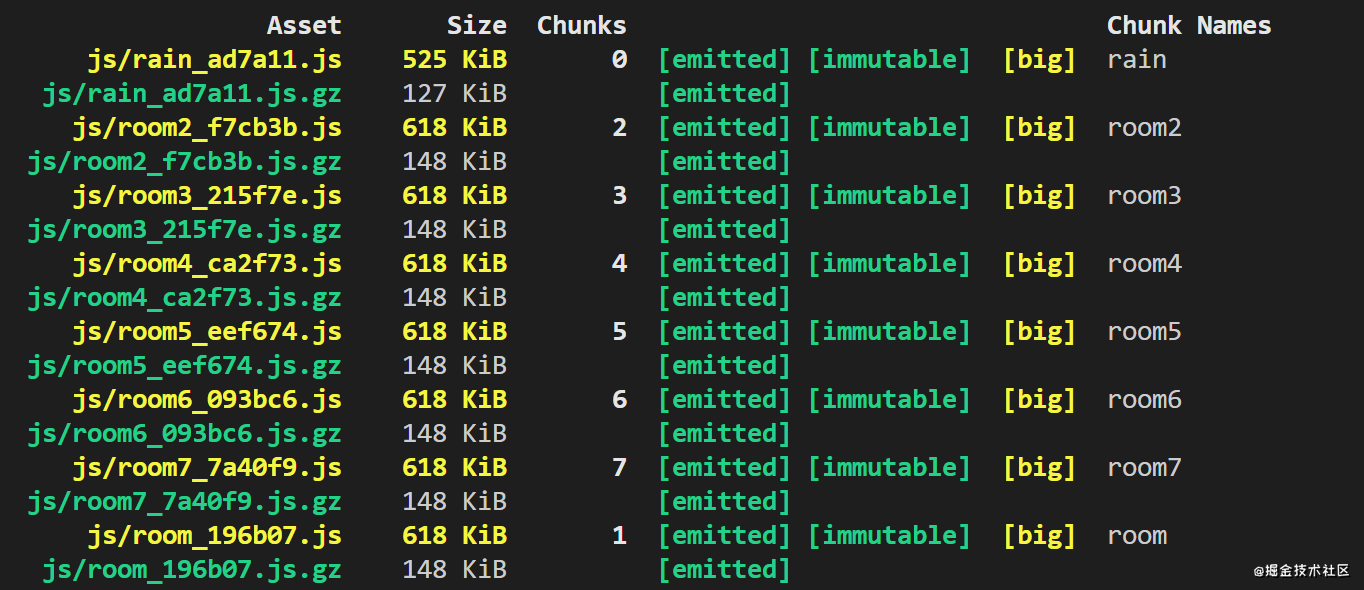
项目地址: https://github.com/alasolala/webpack-optimize
转载地址:https://blog.csdn.net/ynweiy/article/details/116061571 如侵犯您的版权,请留言回复原文章的地址,我们会给您删除此文章,给您带来不便请您谅解!
发表评论
最新留言
关于作者
